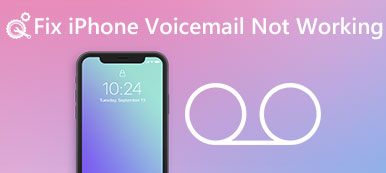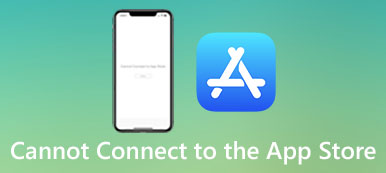Birçok kullanıcı, bazı uygulamaları indirmek veya güncellemek istediklerinde App Store'un çalışmadığını söyledi. App Store, iOS kullanıcılarının bazı yeni uygulamaları indirebileceği ve güncelleyebileceği bir uygulama pazarıdır. App Store cihazlarınızda çalışmadığında bu gerçekten can sıkıcı bir şey.
Böyle bir sorun yaşarsanız, önce nedenleri hakkında daha fazla bilgi edinebilirsiniz. Bu makalede, App Store'un çalışmamasının nasıl düzeltileceğine dair en iyi yöntemleri seçiyoruz. Ve bu çözümlerin probleminizi etkili bir şekilde çözmenize yardımcı olabileceğini umuyorum.
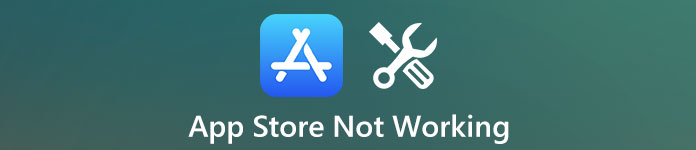
- Bölüm 1: App Store Neden Çalışmıyor?
- Bölüm 2: Bir App Store'da Karşılaştığınız Sorunlar
- Bölüm 3: App Store Nasıl Çalışmıyor?
Bölüm 1: Neden App Store çalışmıyor
App Store'unuzun çalışmamasını düzeltmek için yöntemler bulmadan önce kendinize "App Store'um neden çalışmıyor?" Diye sormalısınız. App Store'unuzun hatasına neden olan nedenler, App Store'un çalışmamasını çözmenin anahtarlarıdır. App Store'un neden çalışmadığını açıklayabilecek üç neden vardır. İlk olarak, bazı olağan yazılım sorunları, App Store hatalarınıza yol açabilir. Herhangi bir virüs saldırısı nedeniyle değiller, bu yüzden böyle bir sorunu çözmenin yolu gerçekten çok kolay. Sadece App Store'u kapatıp açın ve App Store'un çalışmamasını düzeltebilirsiniz. İkinci olarak, App Store'un çalışmamasının nedeni de ağ bağlantısı olabilir. Wi-Fi veya diğer ağ istikrarsızsa ve çok yavaşsa, App Store'unuzu kullanamamanız çok olasıdır. Üçüncüsü, bazı sistem sorunları için App Store hatası sorumlu tutulabilir. Bu sorunu sisteminizi güncelleyerek çözebilir veya üçüncü taraf araçlarla yardım isteyebilirsiniz.
Bölüm 2: Bir App Store ile Karşılaştığınız Sorunlar
App Store'unuz çalışmadığında, bu sorunlarla karşılaşabilirsiniz.
- Siyah ekran aniden beliriyor.
- Apple App Store sayfası yüklenemiyor.
- Uygulamaları indiremez veya güncelleyemezsiniz.
- Apple App Store'da arama çalışmıyor.
- Bağlantı problemleri.
Yukarıda listelenen sorunlardan herhangi biri App Store'unuzun çalışmamasına neden olabilir. Bu sorunlarla karşı karşıyaysanız endişelenmeyin. Aşağıda, App Store'unuzun çalışmamasını düzeltmeniz için en iyi yöntemlerden bazılarını listeliyoruz. Okumaya devam edin ve bu sorunu çözmek için bu yolları edinin.
Bölüm 3: Nasıl çalışmıyor App Store düzeltmek için
Yöntem 1: App Store çalışmıyor düzeltmek için Profesyonel Yolu
Size önermek istediğimiz ilk yöntem, Apple App Store'unuzun çalışmamasını düzeltmek için kullanabileceğiniz en profesyonel yoldur. iOS Sistem Kurtarma iOS sorunlarını, veri kaybı olmadan güvenle çözebilecek en iyi kurtarma yazılımıdır. Tüm iPhone, iPad, iPod Touch sürümlerini destekler ve kilit açma hatasını çözmenize yardımcı olabilir, kurtarma modunda sıkışmış, Apple logosu, siyah ekran vb.
1. Adım. İOS Sistem Kurtarmayı İndirin
Resmi web sitesine gidin ve bilgisayarınıza iOS Sistem Kurtarma'yı indirin. Ardından, kurulum kılavuzuna göre kurun. Bu yazılımı başarıyla yükledikten sonra bilgisayarınızda başlatın.

2. Adım. İOS sistem kurtarmayı başlat
Ardından, kurtarma arayüzüne girmek için "Diğer araçlar" ı tıklayın ve "iOS Sistem Kurtarma" yı tıklayın. Bu pencerede gösterilen ipuçlarını okuyun ve ardından iOS sistem kurtarmaya başlamak için "Başlat" düğmesine tıklayın. Ve bu profesyonel yazılım iPhone'unuzu otomatik olarak algılayacaktır.

3. Adım. İPhone'u kurtarma moduna geçirin
"Soru" düğmesini tıklayın ve bu yazılımın iPhone'unuzu kurtarma moduna geçirmeniz için verdiği kılavuzu izleyin. Ve sonra uygun iOS modelini ve iPhone'unuzun diğer bilgilerini seçmeniz gerekir.

4. Adım. Fix App Store çalışmıyor
Daha sonra aygıt yazılımını indirmek için "İndir" e tıklayın. İndirmenin tamamlanması birkaç dakika sürebilir. İndirildiğinde, bu yazılım iPhone App Store'unuzun otomatik olarak çalışmamasını düzeltir.

Yöntem 2: App Store'un Çalışmamasını Düzeltmek için Wi-Fi ve Hücresel Veri Ayarlarını Kontrol Edin
Cihazınızın App Store'unun çalışmamasının nedeni ağ hatasıysa, bu sorunu cihazınızda çözebilirsiniz. Her şeyden önce, Wi-Fi ağınızın kullanılabileceğinden emin olun ve iPhone'un yalnızca Wi-Fi açıkken indirilecek şekilde ayarlanıp ayarlanmadığını kontrol etmeniz gerekir. Öyleyse, işlemi Wi-Fi'den Hücresel Veriye değiştirerek düzeltebilirsiniz. Ayarlar> Hücresel Veri'ye gidin ve onu değiştirin.
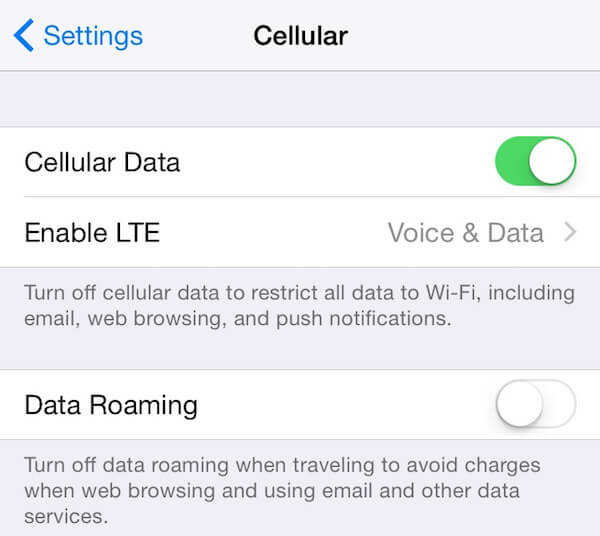
Kaçırmayın: Burada da bilmek isteyebilirsiniz daha fazla iPhone depolama alanı nasıl elde edilir
Yöntem 3: App Store çalışmıyor düzeltmek için App Store önbelleğini temizle
App Store'un uzun süre sürekli kullanımı nedeniyle, cihazınızda büyük miktarda önbellek verisi depolanacaktır. Ve uygulamaların yüklenme hızını yavaşlatabilir ve hatta App Store'unuzun çalışmamasına neden olabilir. Bu sorunu çözmek için, App Store'u açmanız ve önbellek verilerini temizlemek için 10 kez "Özellik" sekmesini tıklamanız gerekir. Ve sonra App Store'un verileri yeniden yüklediğini göreceksiniz ve uygulamaları indirebilir veya güncelleyebilirsiniz.

Yöntem 4: App Store çalışmıyor düzeltmek için iOS aygıtlarınızı yeniden başlatın.
App Store'un çalışmamasını çözmek için iOS aygıtlarını yeniden başlatmak da kolayca kullanabileceğiniz iyi bir yoldur. İOS aygıtlarınızda bazı sorunlarınız olduğunda bu gerçekten yardımcı olabilir. İOS aygıtlarınızı yeniden başlatmanın en kolay yolu, kaydırıcının ekranda göründüğünü görene kadar güç düğmesini basılı tutmaktır. Ardından, iOS cihazınızı kapatmak için kaydırın. Bir süre sonra, ekranda Apple logosu görünene kadar güç düğmesini tekrar basılı tutun. Daha sonra App Store'unuzu kullanmayı deneyebilir ve şimdi kullanıp kullanamayacağını test edebilirsiniz.
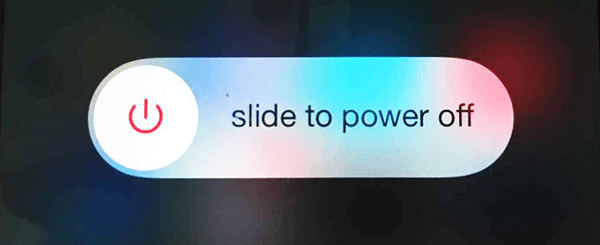
Sonuç
Bu makaleyi okuduktan sonra, App Store'un neden çalışmadığını ve bu sorunun nasıl çözüleceğini bilmeniz gerekir. Hala App Store'un çalışmamasından rahatsızlık duyan arkadaşlarınız varsa, bu makaleyi kendileriyle paylaşın.